Ceruzarajz egy fotót a gimp

Fehérítve (A szín kimosás →), másolja réteg (a továbbiakban együtt dolgozni az eredeti példányát elhalasztása prozapas) és használja szűrő „él” (él szűrők → → Isolation él).
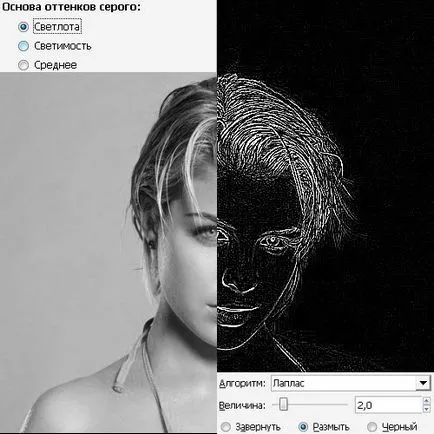
Invert eredmény (szín → megfordítása).
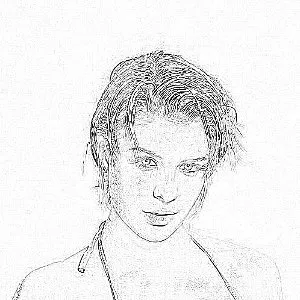
Másolás réteget kétszer. Hívjuk három rétegből áll: A, B, C alkalmazzák az egyes rétegek „Threshold” (beállítások a képen balra), majd a „Motion Blur” (Szűrők → blur → Bemozdítás) (a megfelelő beállítást).
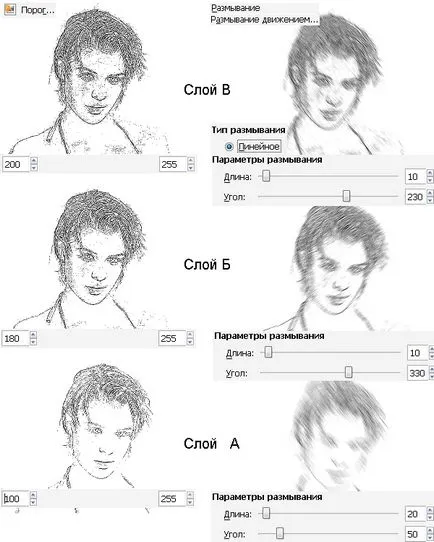
Majd visszatér a feledéstől fehérített képre, és változtatni a módot a réteg (rétegek a panelen egy legördülő listában a „Normál” beállítás):
- A - szorzás
- B - fényszórás

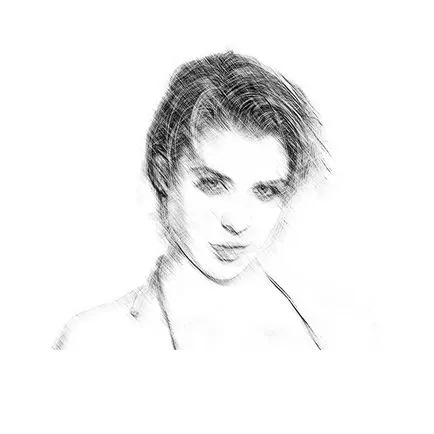
Tehát épségben a döntőbe. Kar egy puha kefével (háttérszín), és homályos a többlet kelési az ajkak körül, az orr és az áll. Élénkítő (ha szükséges), hozzátéve, élesség (szűrő Improvement → → élesítés).
